丹江游子
Admin


帖子数 : 1147
年龄 : 59
威望 : 10
积分 : 844
注册日期 : 07-11-11
族谱
族谱: 管理员组
威望值:
    (9/300) (9/300)
贡献值:
    (9/300) (9/300)
 |  主题: 【教程】如何上传压缩文件和视频资料呢? 主题: 【教程】如何上传压缩文件和视频资料呢?  2009-01-26, 17:59 2009-01-26, 17:59 | |
| 如何上传压缩文件和视频资料呢?
问:有会员想在论坛里上传一些 压缩文件或视频资料,以供大家分享,可是不知道怎么样才能上传到帖子里去? 答:您可以在以下两个帖子中试用符合您需求的免费资源,测试上传及读取速度后选择合适的使用: 【免费资源】免费网盘【免费资源】免费工具及相册视频空间
由丹江游子于2009-02-12, 14:47进行了最后一次编辑,总共编辑了2次 | |
|
丹江游子
Admin


帖子数 : 1147
年龄 : 59
威望 : 10
积分 : 844
注册日期 : 07-11-11
族谱
族谱: 管理员组
威望值:
    (9/300) (9/300)
贡献值:
    (9/300) (9/300)
 |  主题: 回复: 【教程】如何上传压缩文件和视频资料呢? 主题: 回复: 【教程】如何上传压缩文件和视频资料呢?  2009-01-26, 18:07 2009-01-26, 18:07 | |
| 【免费资源】免费网盘| Diino欧洲 | 新开通的欧洲版,主站在英国,还有法国、西班牙、瑞典等分站,给你更多选择。同样是免费2G网络硬盘,注册后先要收信激活帐号,然后下载软件安装,打开软件就可上传下载了,软件界面很酷,操作起来很简便,速度不快,但比较稳定。 | | Diino | 免费2G网络硬盘,注册后先要收信激活帐号,然后下载软件安装,开始稍微麻烦点。以后使用就简单了,打开软件就可上传下载了,软件界面很酷,操作起来很简便,速度不快,但比较稳定。 | | DivShare | 国外的一家免费网盘,5G空间,单个文件200M以内,每月50G下载流量。主要支持图片、flash、视频、音乐、文档、压缩等文件为主,.exe等文件不可上传。试了一下,速度还可以。可以选择公开或加密你所上传的文件。 | | Fs2You | 目前比较不错的国内免费存储空间,无需注册直接上传,速度也不错,不限文件大小和存储空间。如果你上传的文件没有人浏览下载,你的帐号就难保了,详细要求看网站中的“常见问题”。另外,重要文件请自行做好备份,否则此网盘出现问题就会让你麻烦了。 | | WikiUpload | 国外的免费临时存储网盘,无需注册即直接可上传文件,单个文件可达5G,速度也还可以。要求你上传的文件每月都要有人访问,否则会被删除。 | | Scribd | 免费在线文档分享服务,无限空间,页面简练大气,速度也还可以。可以上传Word、PPT、Execl、PDF、TXT、Html、jpg、gif、png等文档图片文件,能够很好的支持中文文档。 | | jooce | 来自法国的超酷免费在线桌面终于可以正常使用了!有简体中文版,但其中还参杂着一些英文。速度还可以,外观很好,功能包括以jooce使用AIM,MSN,YM,Gtalk 等即时聊天工具,利用web上传如youtube短片等,但主要可以用免费网盘功能来保存你的文件,暂时拥有无限空间,而且上传速度很快。 | | 纳米盘 | 新推出的免费网盘,单个文件限制200M以内,支持图片外链,我这里上传下载速度都不错(电信网通线路可选)。可以下载纳米机器人来上传文件,更方便,而且支持4G超大文件上传。对于新的又如此巨大空间且无广告的免费网盘,请保持谨慎态度,重要文件不要上传,且保持备份。 | | FanBox | Vista风格的免费Web桌面服务,注册很简单,可以上传图片、音乐、视频等内容与你的朋友分享,总共2G存储空间。界面酷,再加上服务器在国外,速度肯定是比较慢了。 | | ADrive | 50G国外免费网络硬盘,最大单个文件可达2G,上传文件默认不共享,你可以选择将你上传的文件共享给他人。flash上传界面,无需下载插件,可以一次上传多个文件。缺点是功能不多,速度偏慢。 |
| Drop.io | 新推出的国外免费网盘,100M空间,直接上传文件无需注册,自定义访问密码或者完全公开,还可以自定义访问者权限以及文件过期时间。 | | Files upload | 国外免费网盘,无需注册即可匿名上传文件,仅能上传不超过100M的单个文件。如果注册为用户可以上传最大单个文件300M,总共3G空间,文件保存30天。速度还可以,就是限制比较多。 | | in.solit.us | 国外的免费网盘,无限空间容量和流量,速度偏慢,功能较多。 | | EatLime | flash界面的国外免费网盘,可上传1G以内单个文件,不限流量和空间,上传速度不错,竟然比国内的多特网盘快很多。 | | 多特网盘 | 免费网盘服务,单个文件128M以内,不限流量和空间大小。文件默认保存30天,如果文件下载量每天超过10次以上,程序将会为你的文件自动延时。 | | RapidShare | Alexa排名18位的免费网络硬盘服务,现在网盘这么受欢迎啊!号称有110G带宽……,速度确实不错。无需注册直接上传下载,单个文件100M。 | | ohShare | 无需注册直接上传的免费网盘,单个文件80M,上传完成后会给你该文件下载链接。 | | zUpload | 免费网盘,无须注册直接上传,单个文件可达500M | | 5upload | 无限网络硬盘空间,无须注册直接上传下载,限制单个文件不超过10M,支持jpg、jpeg、gif、png、zip、rar、doc、torrent格式文件。 | | Live-Share | 免费网络硬盘,无需注册直接上传,最大单个文件300M。注册为用户可以上传最大500M的单个文件。无下载限制,但速度较慢。 |
| |
|
丹江游子
Admin


帖子数 : 1147
年龄 : 59
威望 : 10
积分 : 844
注册日期 : 07-11-11
族谱
族谱: 管理员组
威望值:
    (9/300) (9/300)
贡献值:
    (9/300) (9/300)
 |  主题: 回复: 【教程】如何上传压缩文件和视频资料呢? 主题: 回复: 【教程】如何上传压缩文件和视频资料呢?  2009-01-26, 18:13 2009-01-26, 18:13 | |
| 【免费资源】免费工具及相册视频空间 | movavi | 免费在线视频文件各式转换服务,支持的格式不多,有十余种,但界面比较美观,每个文件限制100M以内。
| | creatr | 免费在线web2.0的logo制作,使用简单,多种设置功能,可惜仅有一种中文字体。
| | Pictogame | 用户可以上传图片制作Flash小游戏,比如拼图、打砖块、踢屁股等。制作方法很简单,你只需上传一张图片,然后选择相应的游戏类型,再进行大小、角度方面的设置就完成了。当制作完成,你还以通过代码调用把游戏放置到自已的论坛上,供网友玩。 | | uinicall | 帮你在网站上免费添加一个和客户沟通的交流工具,客户不用下载客户端,这样相比旺旺、QQ就方便多了!
| | flauntr | flauntR是一个采用Flash技术构建的免费在线图片美化处理工具,用户可以从本地上传图片或从Flickr中导入。随后可以通过它提供的各类美化工具对图片进行修饰处理,这些美化工具包括:边框、底纹、波纹效果、模糊滤镜、光效、着色等,当你制作完后,就可进行保存并下载,或者通过 Email等方式来进行共享。
| | Picidea | Picidea是一款采用Flash技术构建的免费在线图片编辑工具,支持编辑从本地上传的图片或直接来自于网络的图片,也可从Google Picasa、巴巴变等网络相册导入图片。通过它可在线实时的调整图片大小、旋转图片、自定义图片特效等;并可在线添加文字,支持多种文字特效;拥有丰富的图片素材库,可针对图片进行各种创意创作。 | | 闪吧“影像” | 通过它用户可以用来设计和制作相册视频、图像集、照片集等。您可以在一个专业化的环境中创建和编辑图形、对其进行图片优化、交互应用、设计动态效果。可以在单个应用程序中上传图片、调用一万多的素材,并且发布独立的swf文件用于保存和收藏。
| | Splashup | 它提供给用户的操作方式及界面及功能与PhotoShop软件有点类似。该网站除了支持通过本地上传图像外,你还可以获取来自于Facebook、Flickr、Picasa等在线相册中的图像,甚至于通过网络摄像头拍摄获取。在文字处理方面,好像不支持中文。
| | favikon | 一款新的免费在线生成favicon图标工具,看了功能也还不错。支持通过网络抓取图像及本地上传两种方式,可以对图片进行剪切并生成.ico图标文件,操作上比较简单。(龙论坛现在没有favicon的定制服务)
| | gifup | 该免费工具在功能上比较简单,所有的用户只需连续上传多张图片,该系统会把它们自动拼合成一张GIF图片,然后可进行一定的自定义操作,比如可设置图像大小,帧播放速度等。
|
| Genfavicon | 国外的一款全新的免费在线favicon图标生成器。该网站支持用户可以从本地上传图片,然后在该网站上进行尺寸的设定,图标支持从16×16到128×128等多种不同尺寸的图标更方便的是可以直接观察效果。不过到目前为止,多款此类工具都无法制作透明背景的favicon图标。 | | Glassgiant | 国外的这款Glassgiant是一个免费的在线趣味图片生成网站,该网站目前提供了25种在线趣味图片生成。在该网站注册登陆后,用户根据提示输入自己的文字或是上传图片,然后点击“Make”按钮,就可以轻松制作好多有趣的图片。
该网站生成的图片有两种尺寸供你选择,小尺寸的图片可以当作MSN头像使用。 | | FotoFlexer | 最新的国外FotoFlexer是一款类似于之前介绍的Picnik的免费在线图片处理工具,该网站为Flash操作界面。最近他们推出了包括简体中文版在内的7种语言界面,FotoFlexer本身的图片处理功能并不逊色于Picnik,而现在有了中文版界面后,就更适合于中文用户的使用。 | 在线桌面goWebtop
*****
| 来自美国的goWebtop是一款基于Flash技术构架的免费在线桌面系统(Online Desktop)是由Laszlo Systems公司最近研发的一款在线产品,更新融入了若干Web2.0基础的在线应用程序,它可以方便的帮助你实现在线沟通与协作。提供完全基于Flash界面的yourname@gowebtop.com为后缀的免费电子邮箱,邮箱容量1GB,大家可以去体验一下。 | | befunky | 该网站可以把你的照片***化,喜欢的朋友可以拿过年拍的照片来试试哦,很有趣的。不过网站速度比较慢,有兴趣慢慢试。 | | Super Screenshot | Super Screenshot是一个为大家提供免费在线网页截屏服务的工具,通过该网站,用户只需输入某一网页地址之后点击“Go”,它就会自动把您所输入的该页的页面以图片形式抓取下来,并可保存为Jpeg及Png格式。Super Screenshot最主要特色在于它提供全页截屏功能,而且还提供多种图片大小格式,挺不错的。 | | Deyey | 这次介绍的Deyey是一家来自于香港的免费在线名片设计制作工具,使用它你可以在网上自己制作名片,不同于一般的网络名片网站。该网站具备WYSIWYG编辑模式;提供多款免费背景图案及Logo样板可供选择;支持JPG、PNG、GIF文件格式上传;支持英文、繁体中文和简体中文字库;支持Logo上传及自由变形;支持高解像度CMYK四色JPG文件格式输出等一系列实用功能,通过它你可以完全做出一张很酷的印刷用名片,而且还可以直接通过代码调用进行分享。 | | MozShot | 最新的MozShot是一款免费在线生成网站缩略图工具,该网站类似于WebThumb,你只需要将网址填入后,他们的系统系统能直接生成64x64、128x128、256x256,这3种不同规格的缩略图片,网站同时还提供一段缩略图代码,可嵌入到自己的网站中 | | Online Stopwatch | 该免费计时器网站提供的服务主要分为两类,一类是正常的以秒计的“Stop Watch”功能,另外一类是设定好时间,然后定时计时的“Count Down”功能。另外,还提供了单机版的flash计时器,可直接下载下来使用。 | | Upframr | 国外的Upframr是一款免费在线相框生成器,该网站支持从本地上传图片(jpg格式),然后选择所需的相框即可在线生成,操作上很简单。目前看起来相框的选择并不算多,不知道以后作者会不会增加相框的数量。 |
| |
|
丹江游子
Admin


帖子数 : 1147
年龄 : 59
威望 : 10
积分 : 844
注册日期 : 07-11-11
族谱
族谱: 管理员组
威望值:
    (9/300) (9/300)
贡献值:
    (9/300) (9/300)
 |  主题: 上传文件使用教程(纳米盘) 主题: 上传文件使用教程(纳米盘)  2009-01-29, 16:46 2009-01-29, 16:46 | |
| 上传文件使用教程(纳米盘) 本论坛不支持附件上传,一般采用外链方式上传、下载文件,现提供教程如下,供大家参考:
首先你得打开网页:http://www.namipan.com
然后跟着下面图上的提示注册一个账号,一会会用上的!


接着就是下载纳米机器人了,下载了之后上传才能更方便,才会支持断点续传.
看着下图干吧!

下载完后安装他,这个不用我来教了吧!应该都会的!
然后你得先登录,这样方便你管理上传的文件!



接着就是准备上传文件了!
打开纳米机器人后,点击上方的"正在上传"
然后点击下面的"上传文件"
在弹出的窗口中选择你放片的地址,并选择好你要上传的文件!


点击窗口中的上传后就出现以下画面!

如果你做得和图上提示一样,那么我恭喜你,你已经毕业啦!可以成为一名发片手了!
------------------------------------------------------------------------------------------------------------由于最近有很多人问起怎么把上传好的链接发布到论坛上,我再把发布链接的说明补上吧! 当你的文件上传完成后 你首先打开 www.namipan.com然后登录,这一步不用我再说了!大家都会的! 登录成功后,在右上角你会看到你的管理中心,点击它吧!  出现下图的示样,然后跟着下图的提示做!     复制好后,你把这个地址粘贴到你要发的贴上就行了!  下面是发贴后的效果!  ------------------------------------------------------------------------------------------------------------
关于怎么使用纳米盘下载,很多人还不懂,所以我再把下载的程序给大家说下!
当然要看到下载链接你要先回复!回复过后你会看到如下图所示:

点击链接弹出如下图的页面后,点击纳米专用链接,如果你没有安装纳米机器人,请点击机器人的下载链接,下载并安装!

点击链接后会弹出纳米机器人,你只需在弹出的窗口中选择确定即可!
当然你也可以点击浏览来更改你下载后新闻公报的存放目录!

然后出现如下图所示画面,现在你就只需要等待下载完毕就OK了!

看到这里我相信大家都会下载了吧,这个是非常简单的! | |
|
